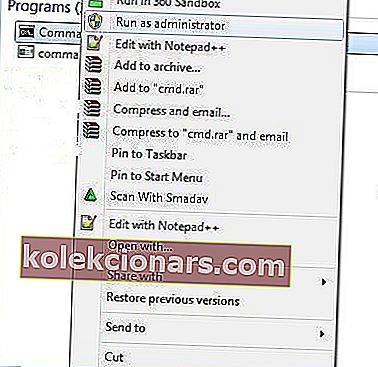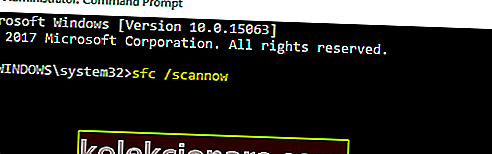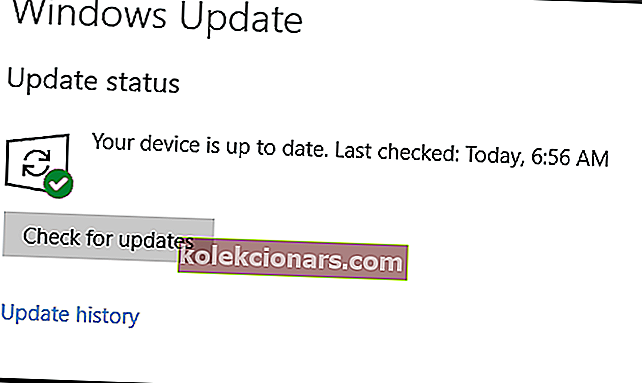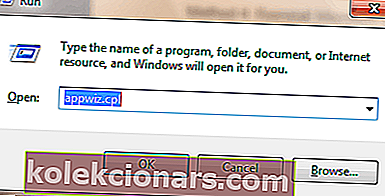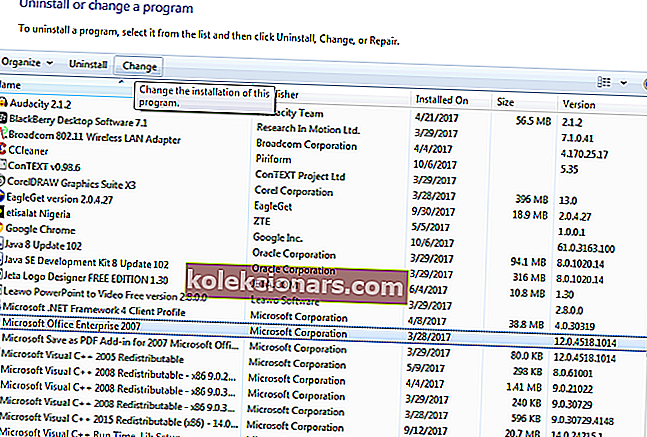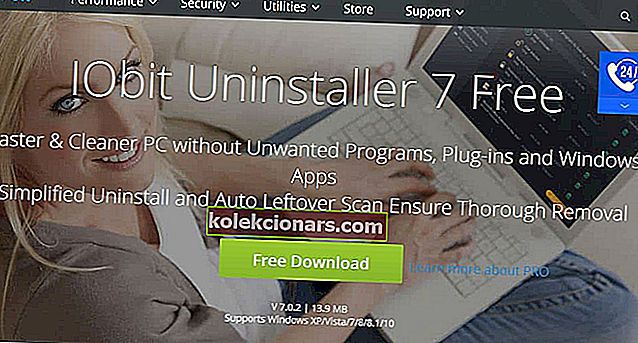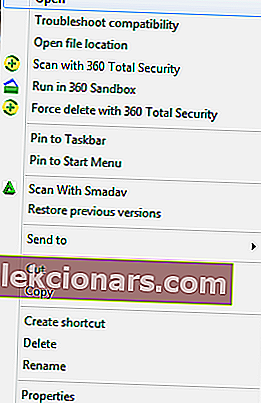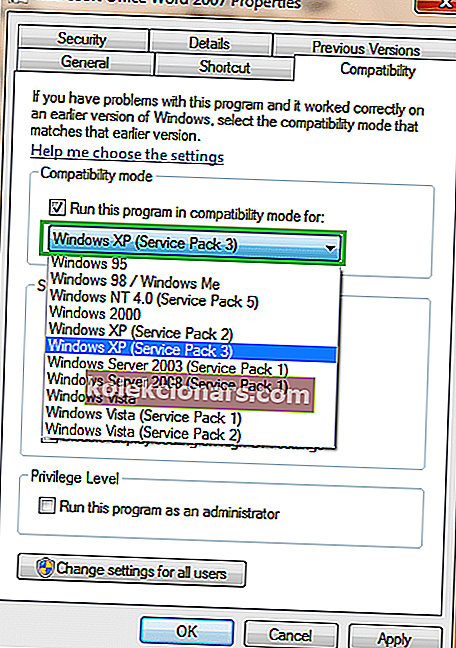- Kdykoli instalujete nový program v systému Windows 10, měli byste se vždy ujistit, že dokumentujete, zda je kompatibilní s vaším operačním systémem nebo ne.
- Někdy se kvůli problémům se softwarem zobrazí výzva s chybovou zprávou, že operační systém není nakonfigurován pro spuštění této aplikace, a proto byste měli postupovat podle pokynů uvedených v této příručce.
- Tato příručka je jen jednou z mnoha, kterou jsme zahrnuli do našeho vyhrazeného centra pro řešení problémů se systémem Windows 10, takže si ji uložte, protože ji možná budete znovu potřebovat.
- Další skvělá řešení pro běžné problémy se systémem Windows 10 najdete na naší stránce Opravit.

Upgradovali jste nedávno svůj operační systém na Windows 10? Pak jste pravděpodobně viděli otravné Operační systém není v současné době nakonfigurován tak, aby spouštěl tuto chybu aplikace, kdykoli chcete spustit jakékoli aplikace Microsoft Office 365.
Tento příspěvek vám pomůže tento problém vyřešit.
Tato chyba brání uživatelům Windows 10 v úspěšném spouštění jejich aplikací. Mezitím jsme sestavili řešení, která můžete použít k rychlé opravě této chyby.
Co mohu udělat, pokud operační systém není nakonfigurován pro spouštění určitých aplikací?
- Opravte registr souborů
- Spusťte Windows Update
- Opravte instalaci Microsoft Office
- Přeinstalujte Microsoft Office
- Spusťte diagnostiku Microsoft Office
- Spusťte program v režimu kompatibility
- Aktualizujte ovladače
1. Opravte registr souborů
- Přejděte na Start> zadejte cmd> klepněte pravým tlačítkem na Příkazový řádek> vyberte Spustit jako správce.
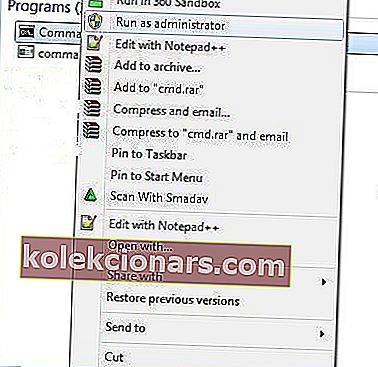
- Nyní zadejte sfc / scannow bez uvozovek a stiskněte klávesu Enter.
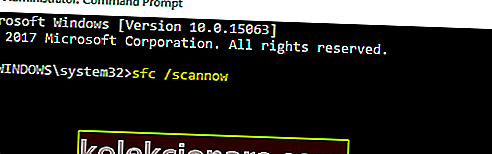
- Počkejte na dokončení procesu skenování a poté restartujte počítač. A
- Po restartu budou poškozené soubory opraveny.
Poškozený registr souborů může být odpovědný za chybovou zprávu „Operační systém není v současné době nakonfigurován pro spuštění této aplikace“. Toto poškození navíc manipuluje s daty souboru programu Microsoft Office 365; proto způsobuje chybovou zprávu.
Ke kontrole poškozených souborů, ověření integrity všech systémových souborů a opravě problematických souborů použijte vestavěný nástroj Kontrola systémových souborů systému Windows nebo nástroje jiných výrobců, jako je CCleaner .
Pokud máte potíže s přístupem k příkazovému řádku jako správce, měli byste se podrobněji podívat na tuto příručku.
Příkaz scannow se zastavil před dokončením procesu? Nebojte se, máme pro vás snadnou opravu.
2. Spusťte Windows Update
- Přejděte na Start> zadejte do vyhledávacího pole aktualizaci a poté pokračujte kliknutím na Windows Update.
- V okně Windows Update vyhledejte aktualizace a nainstalujte dostupné aktualizace.
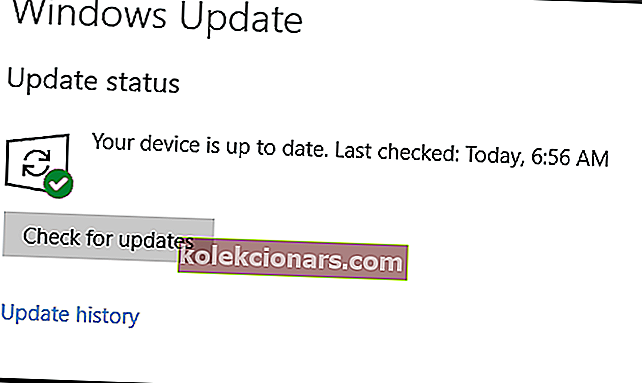
- Po dokončení aktualizace restartujte počítač se systémem Windows.
Dalším způsobem, jak opravit chybovou zprávu, je spuštění služby Windows Update. Společnost Microsoft neustále vydává aktualizace systému Windows, aby zlepšila stabilitu systému a opravila různé problémy a chyby; opravy pro Microsoft Office 365 mohou být zahrnuty také v nejnovějších aktualizacích.
Většina uživatelů neví, co dělat, když zmizí vyhledávací pole systému Windows. V tomto článku se dozvíte, jak jej můžete získat zpět v několika krocích.
Máte potíže s aktualizací systému Windows? Podívejte se na tuto příručku, která vám pomůže je vyřešit okamžitě.
3. Opravte instalaci Microsoft Office
- Stisknutím kláves Windows a R současně spustíte program Spustit.
- Zadejte appwiz.cpl bez uvozovek a klikněte na OK.
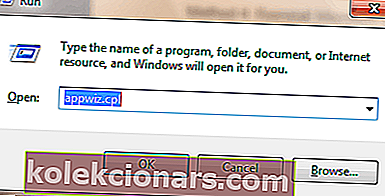
- Přejděte dolů a vyhledejte program Microsoft Office, klikněte na Změnit a poté vyberte Opravit.
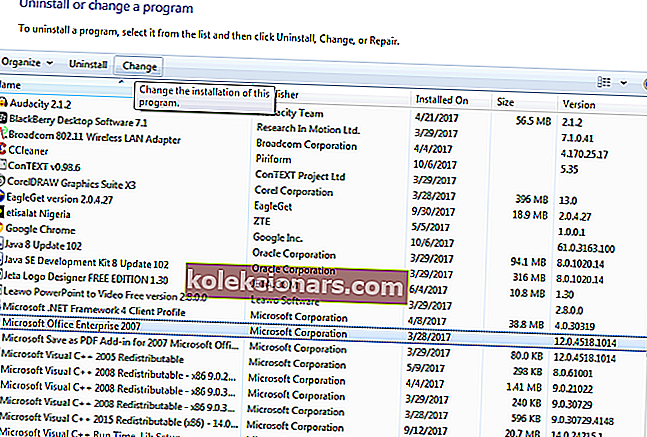
- Vyberte možnost Úplná oprava nebo Online oprava a počkejte na dokončení procesu opravy.
- Po opravě restartujte počítač a spusťte aplikaci Microsoft Office.
Nainstalovaný program Microsoft Office může být poškozen z důvodu procesu migrace z OS Windows 10. Program Microsoft Office však lze opravit z Ovládacích panelů.
Možná budete muset vyřešit problém s chybou opravou instalace Microsoft Office.
Poznámka : K opětovné aktivaci sady Microsoft Office musíte použít originální podrobnosti o licenci / aktivaci. Online oprava také vyžaduje připojení k internetu; Pokud zvolíte tuto možnost, ujistěte se, že máte aktivní připojení k internetu.
Nevíte, co dělat, když přestane fungovat klávesa Windows? Přečtěte si tuto příručku a problém snadno vyřešte.
Nemůžete otevřít Ovládací panely? Podívejte se na tohoto podrobného průvodce a najděte řešení.
4. Přeinstalujte Microsoft Office
- Stáhněte si IObit zde , nainstalujte jej a použijte k odinstalaci balíčku Microsoft Office.
- Případně můžete odinstalovat z Ovládacích panelů.
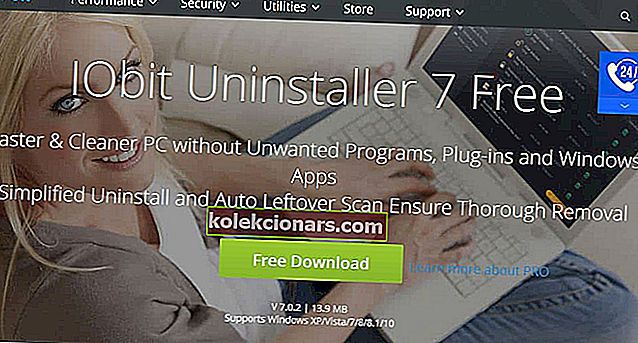
- Případně můžete odinstalovat z Ovládacích panelů.
- Chcete-li stáhnout Microsoft Office, přejděte na tento web.
- Nainstalujte si Microsoft Office a poté restartujte počítač.
Poznámka : Kromě toho budete také potřebovat originální podrobnosti o licenci / aktivaci, abyste mohli pokračovat v nové instalaci sady Microsoft Office.
Můžete také odinstalovat balíček Microsoft Office z počítače a nainstalovat novou kopii do počítače se systémem Windows 10. Přeinstalování aplikace Microsoft Office vás může zbavit problému s chybami v počítači.
Další informace o tom, jak úplně odebrat Office z počítače se systémem Windows, najdete v tomto úžasném článku. Pokud chcete vědět, jak odstranit zbytky softwaru, podívejte se na tuto užitečnou příručku.
5. Spusťte diagnostiku Microsoft Office
- Stiskněte současně klávesy Windows a Q a zadejte diagnostiku Microsoft Office bez uvozovek.
- Ve výsledku hledání spusťte program kliknutím na Microsoft Office Diagnostics .
- Postupujte podle pokynů a klikněte na Spustit diagnostiku .
- Po řešení potíží klikněte na možnost Zavřít .
Dalším způsobem, jak vyřešit problém s chybou, je spuštění diagnostiky Microsoft Office. Tento nástroj pro odstraňování problémů identifikuje problém a opraví ho, aby zajistil hladký chod Microsoft Office.
6. Spusťte program v režimu kompatibility
- Na ploše nebo tam, kde je skutečná aplikace, klikněte pravým tlačítkem na zástupce aplikace a klikněte na „Vlastnosti“.
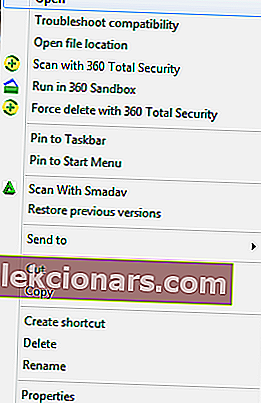
- Zde vyberte kartu Kompatibilita a zaškrtněte políčko Spustit tento program v režimu kompatibility pro:
- Z rozevíracího seznamu vyberte jakékoli starší vydání systému Windows, se kterým chcete program spustit.
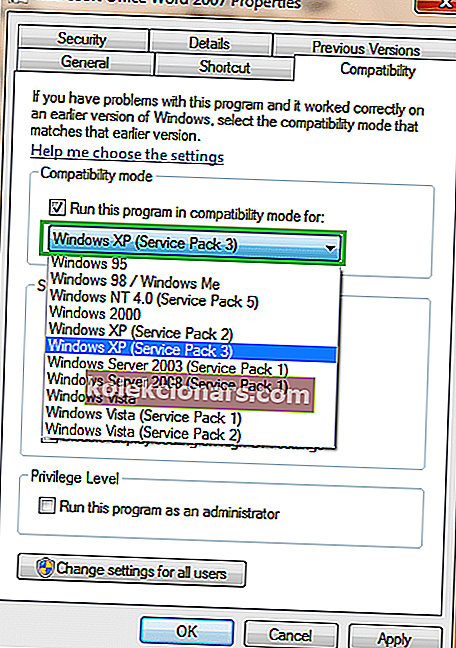
- Nakonec spusťte program kliknutím na OK.
Některé aplikace, které nejsou optimalizovány pro novější operační systémy, se nemohou přizpůsobit, což způsobí chybovou zprávu. Spuštěním programu v režimu kompatibility operační systém Windows 10 umožní spuštění aplikace ve starší verzi systému Windows.
Poznámka : Můžete také použít správce kompatibility; jedná se o jeden z nejnovějších nástrojů společnosti Microsoft, který opravuje programy, na kterých není spuštěn systém Windows. Díky tomu je program kompatibilní s počítači se systémem Windows. Zde si můžete stáhnout správce kompatibility a nainstalovat jej do počítače se systémem Windows.
Další informace o tom, jak používat Správce kompatibility, najdete na oficiálním webu Správce kompatibility Microsoftu.
7. Aktualizujte ovladače
Mnoho uživatelů potvrdilo, že tento problém vyřešili aktualizací ovladačů. Takže do toho a nainstalujte nejnovější aktualizace ovladačů pro vaše GPU, periferie atd. Změny se projeví až po restartování počítače.
Většina uživatelů systému Windows 10 má zastaralé ovladače. Buďte pomocí této příručky o krok napřed.
Na závěr se ujistěte, že máte originální klíč Microsoft Office, než budete pokračovat v opravách vyžadujících opravu instalace.
FAQ: Další informace o konfiguracích operačních systémů a jejich problémech
- Co může způsobit, že operační systém není nakonfigurován pro spuštění této chybové zprávy aplikace?
Chyba konfigurace OS může být způsobena vadnými registry. Pokud chcete vědět, jak takové problémy vyřešit, podívejte se na tohoto komplexního a úplného průvodce.
- Jak uložím konfiguraci svého operačního systému?
Jedním ze způsobů přístupu k operačnímu systému je jednoduché přihlášení do počítače pomocí účtu Microsoft. Pokud máte problémy s přihlášením, přečtěte si v této příručce další informace.
- Jaké jsou účinky operačního systému není nakonfigurován pro spuštění této chybové zprávy aplikace?
Když dojde k této chybové zprávě, uživatelé nebudou moci spustit program, na který se chybová zpráva vztahuje.
Máte nějaké dotazy týkající se této příručky? Neváhejte je nechat spolu s dalšími návrhy v sekci komentáře níže.
Poznámka redakce: Tento příspěvek byl původně publikován v dubnu 2019 a od té doby byl přepracován a aktualizován v březnu 2020 kvůli svěžesti, přesnosti a komplexnosti.